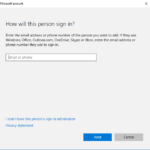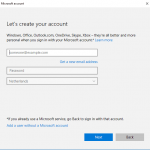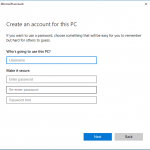Un dels aspectes que preocupa a molts pares és que els seus fills, especialment si són petits, accedeixin a continguts poc apropiats per a la xarxa. Hem vist com hi ha moltes plataformes l'accés és molt senzill que estan plenes d'aquests tipus de continguts que no són apropiats per a nens. Per això, els pares busquen mesures per solucionar això. Una d'elles és el control parental.
Els equips amb Windows 10 tenen l'opció d'activar el control parental. D'aquesta manera, gràcies a aquesta funció es pot restringir l'activitat dels més petits de la casa a la xarxa. Per això, us ensenyem la forma en què es pot activar aquest control parental.
La manera d'activar aquest control parental en Windows 10 és molt senzilla. Gràcies a aquesta funció podrem restringir el que els més petits de la casa fan a la xarxa. A més, tenim la possibilitat de monitoritzar tot el que fan des d'un compte de correu que associem al compte. Pel que estem informats en tot moment sobre el que fan.
Per activar el control parental en Windows 10 hem de seguir la següent ruta: Configuració - Comptes - Família i altres usuaris. Dins d'aquesta última és on ens trobem amb l'opció de crear un nou usuari a què li podem restringir l'activitat.
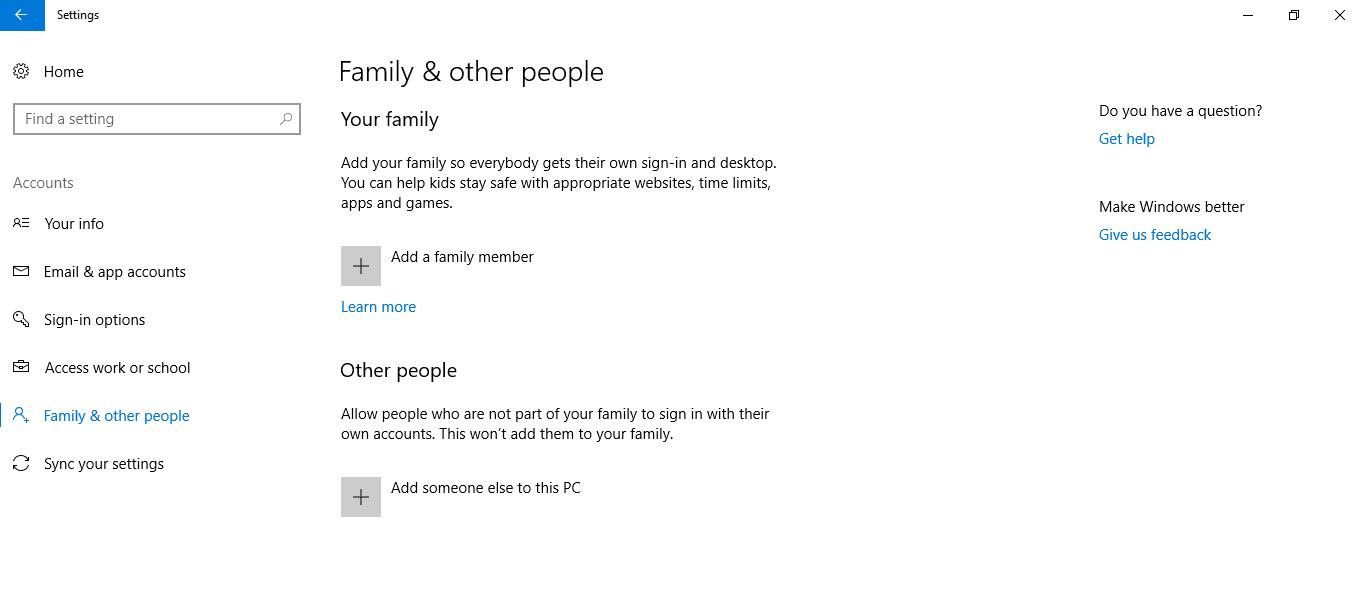
Llavors, hem de donar-li a afegir a una altra persona a aquest ordinador. Quan punxem en aquesta opció ens surten diverses finestres de forma consecutiva en què hem d'omplir les dades d'aquesta persona. En primer lloc seleccionar que no tenim les dades d'accés d'aquesta persona. Mentre que en la segona hem de seleccionar afegir a un usuari sense compte Microsoft. Llavors vam crear el compte i afegim una contrasenya que nosaltres hem de saber en tot moment. Podeu veure els passos a aquestes imatges:
D'aquesta manera, gràcies a això podem crear un compte de Windows 10 per als nostres fills. El que el control parental ens ofereix és a més de restringir el seu ús a la xarxa, altres opcions. Ja que podem limitar el temps que fan servir l'ordinador. També els llocs web i les aplicacions als quals poden accedir. O fins i tot desactivar la navegació en mode d'incògnit. Pel que el podem configurar al nostre gust.
Així configurem el control parental com volem. De manera que ens assegurem que els nostres fills no van a accedir al contingut poc apropiat en el nostre ordinador amb Windows 10.